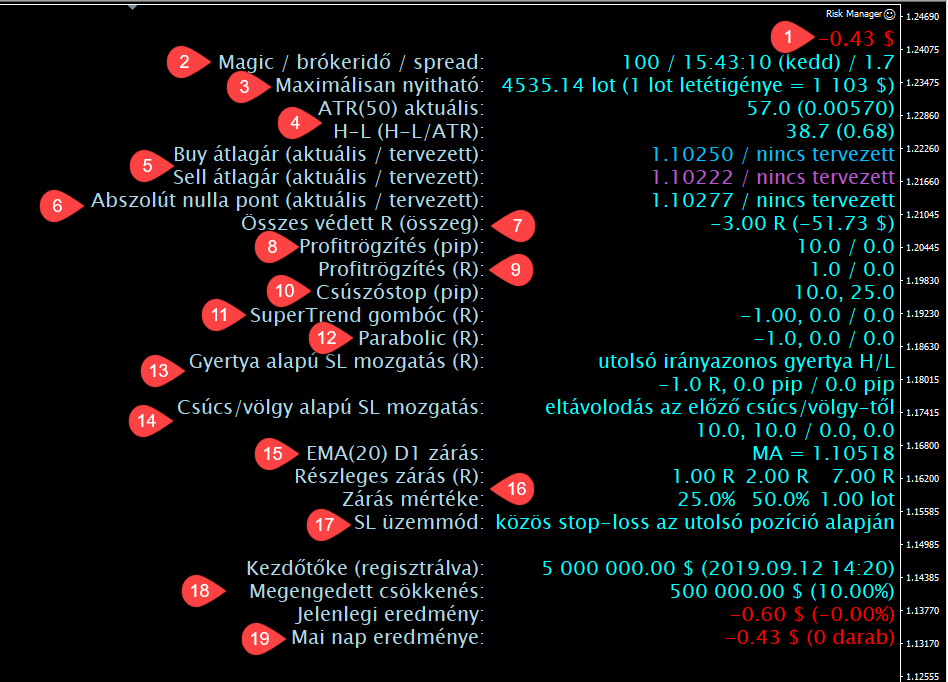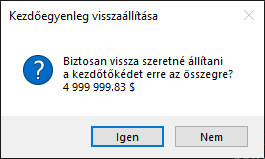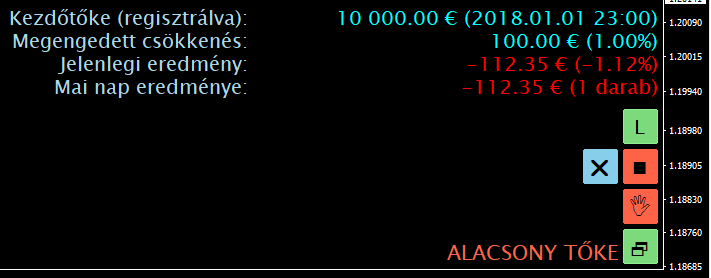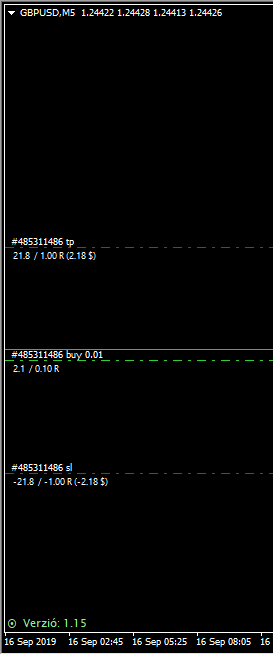Ebben a bejegyzésben bemutatom neked, hogy melyek a Risk Manager kijelzőjének szolgáltatásai, vagyis mit és miért jelenít meg számodra a charton annak érdekében, hogy megkönnyítse a dolgodat. Második rész (az első részt ide kattintva olvashatod el).
Milyen kijelzőről van szó?
A legelső bejegyzésben található egy kép, amely a Risk Manager főbb paneleinek elrendezését mutatja. Tekintsd meg alább újra ezt a képet! Ebben a bejegyzésben az 1-es és 2-es számmal jelölt blokkokról lesz szó.
Itt jelenik meg a nyitott pozíciók lebegő egyenlege, néhány környezeti információ, a program bekapcsolt menedzselési moduljainak főbb beállításai, valamint a kezdőtőke védelem információja.
Menedzselési gyorsgombok (2)
Ezekkel a gombokkal tudod ki- és bekapcsolni a menedzselési funkciókat, megjeleníteni és elrejteni a méretező panelt és az információs kijelzőt.
Verziószám és azonosítás (7)
Verziószám információ, valamint a felhasználói azonosításhoz szükséges információs kijelző aktiváló gombja. Ha ráhúzod az egeret a céltábla ikonra, megjelennek a részletek.
Külső paraméterek jelölése
A leírásokban szürke háttérrel és vastagított betűkkel emelem ki a külső paraméterek elnevezéseit.
Információs kijelző (1)
Az információs kijelző célja, hogy megjelenítse számodra a legfontosabb adatokat a program beállításaival, illetve az aktuális piaci környezettel és történésekkel kapcsolatban. Most tételesen bemutatom őket – az alábbi képen számoztam az összes sort, hogy könnyebben hivatkozhassak rájuk.
Fontos!
Ha a képernyőképhez képest a saját kijelződön nem látsz bizonyos kiírásokat, akkor lehetséges, hogy:
- ki van kapcsolva vagy le van tiltva az adott funkció, amely kiírná;
- nincs olyan piaci helyzet, amely indokolná.
Minden sorhoz külön jelzem, hogy melyik külső paraméter tartozik.
#13 – Gyertya alapú SL mozgatás (R)
Ebben a két sorban a Gyertya alapú SL menedzseléshez kötődő beállításokat jelzi ki a program.
Első sor: a gyertya alapú menedzselés funkció üzemmódja. 4 lehetséges módszer áll rendelkezésedre:
- utolsó irányazonos gyertya H/L,
- utolsó irányazonos gyertya H/L (átzárás H/L),
- utolsó irányazonos gyertya H/L (átzárás C),
- utolsó n gyertya HH/LL.
Megjegyzés: az üzemmódok részletes magyarázatát a menedzselési funkciók bemutatásánál találod meg.
Második sor, első szám: ez egy R érték. Amennyiben a lekérdezett (és a további beállítások alapján esetlegesen eltolt) Parabolic SAR értékkel a védett eredmény legkevesebb ennyi R értéket venne fel, a program felhasználja az értéket és beállítja azt új stop-loss helyszínnek – amennyiben ez piacilag lehetséges.
Második sor, második szám: A gyertya alapú pozíciókezelés alapján kialakított árszinthez ekkora extra mozgásteret biztosítunk BUY pozíciók esetén. A pozitív érték csökkenti (táguló mozgástér), a negatív pedig növeli (szűkülő mozgástér) a kialakított stop-loss szintet.
Második sor, harmadik szám: a gyertya alapú pozíciókezelés alapján kialakított árszinthez ekkora extra mozgásteret biztosítunk SELL pozíciók esetén. A pozitív érték növeli (táguló mozgástér), a negatív pedig csökkenti (szűkülő mozgástér) a kialakított stop-loss szintet.
Kapcsolódó külső paraméterek
Gyertya alapú stop-loss követés: bekapcsolva? A funkció főkapcsolója nem-vizuális visszateszt esetén. Minden más esetben a Bar feliratú gombbal tudsz váltani a funkció kikapcsolt és bekapcsolt állapotai között.
A funkcióban több lehetőség áll rendelkezésedre:
- Kikapcsolva – A funkció nem befolyásolja a stop loss menedzselést.
- Utolsó irányazonos gyertya szélsőértéke – Buy pozíció esetén az utolsó emelkedő gyertya Low értékére kerül a stop loss. Sell pozíció esetén az utolsó csökkenő gyertya High értékére kerül a stop loss.
- Utolsó irányazonos, átzáró gyertya szélsőértéke (H/L) – Buy pozíció esetén az utolsó emelkedő gyertya Low értékére kerül a stop loss, amennyiben az utolsó előtti emelkedő gyertya High értékénél nagyobb az utolsó emelkedő gyertya záróára és az új Low érték magasabb, mint a korábbi. Sell pozíció esetén az utolsó csökkenő gyertya High értékére kerül a stop loss, amennyiben az utolsó előtti csökkenő gyertya Low értékénél kisebb az utolsó csökkenő gyertya záróára és az új High érték alacsonyabb, mint a korábbi.
- Utolsó irányazonos, átzáró gyertya szélsőértéke (C) – Buy pozíció esetén az utolsó emelkedő gyertya Low értékére kerül a stop loss, amennyiben az utolsó előtti emelkedő gyertya záróáránál nagyobb az utolsó emelkedő gyertya záróára. Sell pozíció esetén az utolsó csökkenő gyertya High értékére kerül a stop loss, amennyiben az utolsó előtti csökkenő gyertya záróáránál kisebb az utolsó csökkenő gyertya záróára.
- Utolsó n gyertya szélsőértéke – Buy típusú pozíciónál az utolsó n darab lezárt gyertya lowest low, míg sell típusú pozíciónál az utolsó n darab lezárt gyertya highest high értékét vesszük alapul.
Gyertya alapú stop-loss követés: vizsgált gyertyák száma (db) Itt adhatod meg, hogy a lezárt gyertyák közül hány darab alapján szeretnéd megállapíttatni a szélsőértékeket az Utolsó n gyertya szélsőértéke opció esetén. A paraméter értéke minimum 1 lehet, a maximumot pedig a charton elérhető múltbéli gyertyák száma határozza meg. Megjegyzés: ennek a paraméternek a többi opciónál nincs relevanciája.
Gyertya alapú stop-loss követés: idősík A gyertya alapú SL menedzselés idősíkja.
Gyertya alapú stop-loss követés: buy ráhagyás (pip) A gyertya alapú pozíciókezelés alapján kialakított árszinthez ekkora extra mozgásteret biztosítunk BUY pozíciók esetén. A pozitív érték csökkenti (táguló mozgástér), a negatív pedig növeli (szűkülő mozgástér) a kialakított stop-loss szintet.
Gyertya alapú stop-loss követés: sell ráhagyás (pip) A gyertya alapú pozíciókezelés alapján kialakított árszinthez ekkora extra mozgásteret biztosítunk SELL pozíciók esetén. A pozitív érték növeli (táguló mozgástér), a negatív pedig csökkenti (szűkülő mozgástér) a kialakított stop-loss szintet.
Gyertya alapú stop-loss követés: elvárt R A program csak akkor fogja kedvezőbb helyszínre mozgatni a stop loss szintet a gyertya alapú pozíciókezelés alapján, ha a kialakult SL helyszínhez tartozó leendő eredmény (leginkább profit) kedvezőbb, mint a pozíció jelenlegi SL szintje által védett profit.
#14 – Csúcs/völgy alapú menedzselés
Ebben a két sorban a Csúcs/völgy alapú menedzseléshez kötődő beállításokat jelzi ki a program.
Csúcs/völgy alapú SL mozgatás: a csúcs/völgy alapú menedzselés funkció üzemmódja. 2 lehetséges módszer áll rendelkezésedre:
- előző csúcs/völgy törése,
- eltávolodás az előző csúcs/völgy-től.
Megjegyzés: az üzemmódok részletes magyarázatát a menedzselési funkciók bemutatásánál találod meg.
Második sor, első szám: ha a csúcs/völgy alapú SL kezelés esetén az Eltávolodás lehetőséget választod, akkor az adott völgyet ennyi pippel kell meghaladnia az árfolyamnak ahhoz, hogy azt SL szintként használja fel a program. (Más üzemmódban ez az érték nem jelenik meg.)
Második sor, második szám: ha a csúcs/völgy alapú SL kezelés esetén az Eltávolodás lehetőséget választod, akkor az adott csúcsot ennyi pippel kell meghaladnia az árfolyamnak ahhoz, hogy azt SL szintként használja fel a program. (Más üzemmódban ez az érték nem jelenik meg.)
Második sor, harmadik szám: A csúcs/völgy alapú SL kezelés során az indikátorból kiolvasott völgy árfolyamértékéből az itt megadott távolságot kivonja a program.
Második sor, negyedik szám: A csúcs/völgy alapú SL kezelés során az indikátorból kiolvasott csúcs árfolyamértékéhez az itt megadott távolságot hozzáadja a program.
Kapcsolódó külső paraméterek
CS/V stop-loss követés: bekapcsolva? A funkció főkapcsolója nem-vizuális visszateszt esetén. Minden más esetben az CsV feliratú gombbal tudsz váltani a funkció kikapcsolt és bekapcsolt állapotai között.
CS/V stop-loss követés: buy völgytől elvárt eltávolodás (pip) Ha a csúcs/völgy alapú SL kezelés esetén az Eltávolodás lehetőséget választod, akkor az adott völgyet ennyi pippel kell meghaladnia az árfolyamnak ahhoz, hogy azt SL szintként használja fel a program.
CS/V stop-loss követés: sell csúcstól elvárt eltávolodás (pip) Ha a csúcs/völgy alapú SL kezelés esetén az Eltávolodás lehetőséget választod, akkor az adott csúcsot ennyi pippel kell meghaladnia az árfolyamnak ahhoz, hogy azt SL szintként használja fel a program.
CS/V stop-loss követés: buy ráhagyás (pip) A csúcs/völgy alapú SL kezelés során az indikátorból kiolvasott völgy árfolyamértékéből az itt megadott távolságot kivonja a program.
CS/V stop-loss követés: sell ráhagyás (pip) A csúcs/völgy alapú SL kezelés során az indikátorból kiolvasott csúcs árfolyamértékéhez az itt megadott távolságot hozzáadja a program.
CS/V stop-loss követés: idősík A csúcs/völgy alapú SL kezelés során ez az idősík, melyen a csúcs/völgy indikátorból kiolvassuk a csúcsokat és a völgyeket.
CS/V stop-loss követés: bal oldali gyertyák száma (db) A csúcs/völgy alapú SL kezelés során megadhatod, hogy a csúcsok és a völgyek megállapításához hány darab gyertyának kell a bal oldalon megfelelni a feltételeknek. Az elvárt feltétel csúcs esetén: a leendő csúcs bal oldalán ennyi gyertya High értéke legyen alacsonyabb, mint a leendő csúcs értéke. Az elvárt feltétel völgy esetén: a leendő völgy bal oldalán ennyi gyertya Low értéke legyen magasabb, mint a leendő völgy értéke.
CS/V stop-loss követés: jobb oldali gyertyák száma (db) A csúcs/völgy alapú SL kezelés során megadhatod, hogy a csúcsok és a völgyek megállapításához n – 1 hány darab gyertyának kell a jobb oldalon megfelelni a feltételeknek. Az elvárt feltétel csúcs esetén: a leendő csúcs jobb oldalán n – 1 gyertya High értéke legyen alacsonyabb, mint a leendő csúcs értéke. Az elvárt feltétel völgy esetén: a leendő völgy jobb oldalán n – 1 gyertya Low értéke legyen magasabb, mint a leendő völgy értéke. Megjegyzés: a megadott gyertya darabszámból az utolsó – n. – gyertya nyitóárának is teljesítenie kell a feltételt (az átgappelés következményeit elkerülendő). Példa: ha 5-öt adok meg, akkor 4 darab gyertyának kell megfelelni a High/Low viszonylatában, míg a legutolsónak az Open viszonylatában.
CS/V stop-loss követés: csúcs/völgy érvényessége (db) A csúcs/völgy alapú SL kezelés során megadhatod, hogy a egy-egy csúcs, illetve völgy hány gyertyán keresztül érvényes. Az érvényességet a kialakulástól kell számítani (tehát a jobb oldali gyertyák teljesülésétől). A csúcs/völgy szintek akkor is megszűnnek, ha átzárásra kerülnek, vagy egy gyertya kanóca belóg az általuk rajzolt vonalba. Megjegyzés: az érvényesség mindig a megadott idősík gyertya darabszámára értendő! Ha tehát D1 idősíkot adsz meg a csúcs/völgy indikátornak, akkor 100-as érték használata esetén 100 kereskedési napig érvényesek a szintek.
Jó tudni
A csúcs-völgy indikátort az Indikátorok\Trader Klub\ mappában, TK csúcsok és völgyek néven találod.
Az indikátort a program nem tudja automatikusan chartra helyezni – neked kell. (Ez sajnos MT4 viselkedés.)
A csúcsokat az indikátor zöld, a völgyeket pedig piros színnel jelöli.
A funkció csak akkor fogja mozgatni a stop-losst, ha a stop-loss szint így kedvezőbb helyre kerül, mint ahol jelenleg van.
#15 – Mozgó átlag alapú zárás
Ebben a sorban a mozgó átlag alapú záráshoz alapul vett MA lekérdezett értéke látható.
Kapcsolódó külső paraméterek
MA zárás: bekapcsolva? A funkció főkapcsolója nem-vizuális visszateszt esetén. Minden más esetben az MAfeliratú gombbal tudod ki- és bekapcsolni a funkciót.
MA zárás: minimális szumma R érték (R) A mozgóátlag általi zárás csak akkor következhet be, ha a zárandó irány pozícióinak lebegő R értéke (szummázva) eléri vagy meghaladja az itt megadott R értéket.
A -1 R a kezdeti kockázatot, a 0 R a nulla lebegőt, 0-nál nagyobb R pedig profitot jelöli.
MA zárás: alkalmazott gyertya Megadhatod, hogy a mozgó átlag indikátor mely gyertyához tartozó értékét szeretnéd alapul venni a stop-loss mozgatásához.
Az ellenőrzés minden árfolyammozgásban megtörténik, azaz ha az árfolyam eléri a minimálisan elvárt R értéket, a beállítás alapján gyertyán belül megtörténik a stop-loss szint frissítése.
MA zárás: idősík, MA zárás: periódus, MA zárás: módszer, MA zárás: alkalmazott ár A mozgó átlag beállításai.
Jó tudni
A Mozgó átlag indikátort az Indikátorok\Trend\ mappában, Moving Average néven találod. Ez az indikátor minden MT4-ben alapból benne van.
Az indikátort a program nem tudja automatikusan chartra helyezni – neked kell. (Ez sajnos MT4 viselkedés.)
A mozgóátlag alázárásakor az összes BUY, fölézárásakor pedig az összes SELL pozíciót zárja a program.
Megjegyzés: a zárás további feltétele, hogy a pozíció nyitási pontja és a mozgóátlag átzárási pontja között legalább egy gyertya a mozgóátlag megfelelő oldalán zárjon. Mivel a MA zárás szűrést nem lát el, ez védi a rendszert attól, hogy a mozgó átlag rossz oldalán megnyílt pozíciót azonnal zárjon.
#16 – Részleges zárás (R)
Ebben a két sorban a részleges záráshoz kötődő beállításokat jelzi ki a program.
Első sor: azok az R értékek, amelyeken rész-zárást szeretnél eszközölni az egyes pozícióknál.
Második sor (Zárás mértéke): százalékos, vagy fix számként megadott lot méretek. A rész-zárási cselekvési szintek elérésekor az itt megadott értékek alapján történnek meg a részleges zárások.
Kapcsolódó külső paraméterek
R alapú részleges zárás: bekapcsolva? A funkció főkapcsolója nem-vizuális visszateszt esetén. Minden más esetben az RC feliratú gombbal tudsz váltani a funkció kikapcsolt és bekapcsolt állapota között.
R alapú részleges zárás: mikor (R) Itt sorolhatod fel azokat az R értékeket, amelyek elérésekor szeretnél rész-zárást.
Az itt megadott számokhoz tartoznia kell egy zárási méret felsorolásnak is az eggyel lejjebb található paraméterben.
R alapú részleges zárás: zárandó méret/százalék Itt sorolhatod fel a zárandó lot méreteket. A pozitív számok a kiinduló lot méret százalékát jelentik, a negatív számok pedig fix lot méreteket adnak meg.
Az itt megadott számok darabszámának egyezniük kell az eggyel fentebbi paraméterben megadott felsorolás darabszámával!
Nyugodtan keverheted is a zárási módszereket, azonban vedd figyelembe: kénytelen vagy tiszteletben tartani a brókercég lot méretre vonatkozó szabályait! A program matematikai kerekítést fog alkalmazni, és ha rosszul adod meg a zárandó lot méretet, a előfordulhat, hogy a teljes pozíció zárásra kerül.
R alapú részleges zárás: aktív rész-zárási szintek színe A program automatikusan megjeleníti a rész-zárási szinteket a charton. Itt adhatod meg az aktív szintek színét – ezek azok a szintek, amelyeket az árfolyam még nem ért el, azaz amelyeknél még nem történt rész-zárás.
Gyertya alapú stop-loss követés: sell ráhagyás (pip) A gyertya alapú pozíciókezelés alapján kialakított árszinthez ekkora extra mozgásteret biztosítunk SELL pozíciók esetén. A pozitív érték növeli (táguló mozgástér), a negatív pedig csökkenti (szűkülő mozgástér) a kialakított stop-loss szintet.
R alapú részleges zárás: rész-zárási szintek vastagsága A program automatikusan megjeleníti a rész-zárási szinteket a charton. Itt adhatod meg az aktív szintek vastagságát.
R alapú részleges zárás: rész-zárási szintek stílusa A program automatikusan megjeleníti a rész-zárási szinteket a charton. Itt adhatod meg az aktív szintek stílusát.
Példa
A példa kedvéért feltételezzük, hogy a pozíció kezdeti kockázati távolsága 10 pip.
Példa beállítás:
- R alapú részleges zárás: mikor (R) = 1.0;2.0;7.0
- R alapú részleges zárás: zárandó méret/százalék = 25;50;-0.1
Szint cselekvések:
- A program először +1 R távolságban (azaz +10 pip profitban) lezárja a kezdeti pozícióméret 25%-át.
Ezután +2 R távolság (azaz +20 pip profit) elérésekor a program lezárja a kezdeti pozícióméret 50%-át.
Végül +3 R távolság (azaz +30 pip) elérésekor a program lezár 0.1 lotot a kezdeti pozícióméretből.
Jó tudni
A rész-zárási szinteken megadott zárási százalékok és fix lot méretek végrehajtása kizárólag a brókercég lot méretettel kapcsolatos szabályait betartva történnek meg. Ez azt jelenti, hogy hiába van megadva -0.1 fix zárási lot méret, ha a brókercégnél a minimálisan elvárt lot lépésköz 1.00 lot.
Ugyancsak lehetetlen az olyan szituáció, amikor a pozíció mérete már nem teszi lehetővé a rész zárást. Ez akkor fordulhat elő, ha a minimális lot méret van megnyitva; ha például a minimum lot méret 1.00, akkor kizárólag ennél nagyobb pozícióméretből lehet rész-zárást eszközölni (ha más, például az előző szabály azt nem tiltja).
Az expert a végrehajtás pillanatában korrigálni fogja a kapott részeredményt, azaz a rossz lot méret lépcsőt, a túl kicsi vagy túl nagy lot méretet, és a helyes lot mérettel hajtja végre a cselekvést.
Ha a fixen megadott rész-zárási lot méret nagyobb, mint a pozíció aktuális mérete, a program a teljes pozíciót le fogja zárni. Ha például 0.15 lotot szeretnél záratni az egyik szinten, de a pozíció aktuális lot mérete ekkora vagy ennél kisebb, a program természetesen likvidálja a teljes pozíciót.
#17 – Stop-loss menedzselés üzemmódja
A stop-loss kezelése a szoftverben kétféle lehet:
Minden pozíciónak saját stop-loss: ebben az üzemmódban a stop-loss szint közös lesz az összes ügylet esetében. Ez azt jelenti, hogy az összes pozíció esetében az adott pozíció helyzetétől és állapotától függ az, hogy melyik stop-loss menedzselési funkció cselekedhet éppen vele kapcsolatban.
Fontos, hogy az aktuális menedzselési beállítások minden pozícióra egyaránt vonatkoznak – csupán az elvárt R és egyéb értékek kapcsán minden pozíció önálló egységet képez.
Közös stop-loss az utolsó pozíció alapján: ebben az üzemmódban az időben utoljára megnyílt pozíció stop-loss szintjét örökli az összes korábbi pozíció (függetlenül attól, hogy egyébként önálló menedzselés során valamely funkció kedvezőbb szintet biztosítana neki, vagy nem).
Ezt a funkciót például akkor érdemes használni, ha pozícióépítés során az időben utoljára megnyitott pozíció stop-loss szintjére szeretnénk mozgatni a korábbi összes pozíció stop-loss szintjét.
Jó tudni
A funkció kikapcsolásakor az összes nyitott pozíció azonnal visszatér a saját menedzseléséhez, vagyis akár azonnal megtörténnek azok a stop-loss módosítások, amelyek a bekapcsolt érvényes menedzselési funkciók által amúgy is érvényesek lennének.
#18 – Kezdőtőkével kapcsolatos kijelzések
Az ehhez a feliratcsoporthoz tartozó három sort csak akkor fogod látni, ha a külső paraméterekben a Kezdőtőke védelme? nevű paraméter Igen állapotra van állítva. Ebben az esetben ugyanis a Risk Manager figyelni fogja a beállított kezdőegyenleg és a saját magic száma alatt lezárult és még nyitott pozíciók összesített eredményének viszonyát. Ha a beállításokhoz képest túl nagy veszteség alakul ki, a program likvidálja a robothoz tartozó összes nyitott pozíciót, és nem enged továbbiakat nyitni. A funkció célja, hogy védje a kiindulási tőkét a túl magas veszteségektől. Ha a külső paraméter a Nem állapotra van állítva, eltűnik a kijelzés és a funkció is kikapcsolásra kerül.
Megmutatom, mit jelentenek a három sorban kijelzett információk:
Kezdőtőke (regisztrálva): az egyenlegérték és annak mentési időpontja, „ahonnan indultunk”. Ettől az időponttól számítanak be a figyelt eredménybe a Risk Manager aktuális magic számával fémjelzett pozíciók.
Megengedett csökkenés: a kezdőtőke összegéből kiszámított összeg, a számla devizanemében. Ennyi lehet a maximális veszteség mértéke, amikor a program likvidálja a nyitott pozícióit, illetve letiltja az új pozíciók nyitását. Zárójelben az általad külső paraméterben beállított maximális százalékos veszteség értéke látható.
Jelenlegi eredmény: a robot saját magic száma alatt a kezdőtőke regisztrálásának időpontja óta lezárult és éppen nyitott pozíciók eredményének összesített értéke. Zárójelben a kezdőtőkéhez képesti százalékos változás látható.
Az kijelzett összegek és százalékok tartalmazzák a jutalékokat és a kamatokat is.
Nyitott pozíciók esetén azok aktuális lebegő eredménye is beszámításra kerül, és a program folyamatosan figyeli a beavatkozás szükségességét.
A kezdőtőke védelmének százalékos mértékét a Kezdőtőke megengedett csökkenése (%) nevű külső paraméter segítségével tudod beállítani. A paraméter értékének nagyobbnak kell lennie, mint nulla és kisebbnek kell lennie, mint 100.
A kiindulási tőke, vagyis a kezdőtőke értékét kérésedre a program beállítja (később kifejtem, hogyan). A kezdőtőke alapértelmezett értékét a robot automatikusan beállítja a legelső chartra helyezéskor, mégpedig a következőképpen: lekérdezi az aktuális könyvelt egyenleget, és menti ezt az információt az aktuális instrumentum, az aktuális magic szám és az aktuális számlaszám alapján. Ezek az adatok azért fontosak, mert így nem keverednek a különböző számlák, instrumentumok és magic számok kezdő (kiinduló) egyenlegértékei. Az egyenlegértéken kívül az adott pillanat időpontját is rögzíti, és csak az ettől a pillanattól kezdve megnyitott és lezárult pozíciók eredményeit fogja összesíteni az aktuális kereskedési eredmény megállapításához.
Tipp
Fontos figyelembe venned, hogy a program mindig kizárólag a saját magic számán bekövetkező események (pozíciók) eredményeit összesíti, és ezt hasonlítja össze a mentett kezdőegyenleggel. Érdemes úgy beállítani a kezdőegyenleget és a maximális százalékos veszteség értékét, hogy ebből ne legyen probléma.
Ha például az egyik Risk Manager példányodnál a kiinduló egyenleg 10 000 EUR, a maximális százalékos veszteség 10%, és a kezdőidőpont óta tetszőleges számú lezárult kötés összeredménye -100 EUR, akkor az aktuális példány -1% eredményt fog jelezni. Ez azt jelenti, hogy még 9%-nyi veszteségre „van lehetősége” az adott példánynak: -1 000 EUR veszteség elérésekor a program automatikusan likvidálja a példányhoz tartozó nyitott kötéseket, és nem enged új pozíciót nyitni mindaddig, míg ezt manuálisan nem bírálod felül.
Mindeközben a másik, ugyanebben a terminálban futó Risk Manager példányodnál – amelynek eltérő magic száma van – a kiinduló egyenleg ugyancsak 10 000 EUR volt, viszont ott a maximális százalékos veszteséget 3%-ra állítottad. Mivel ott még egyáltalán nem volt kötés, a példány aktuális eredménye 0%. Ez a példány mindaddig képes lesz kötéseket indítani, amíg a saját pozícióival nem érsz el legalább 300 EUR vagy azt meghaladó veszteséget.
A lényeg: a kiinduló egyenleg egy számérték, amelyet a beállítás pillanatában rögzített a program. A jelenlegi – MetaTrader4 paneléről is kiolvasható – egyenleg és a kiinduló egyenleg eltérhet, kézi visszaállításaidtól függően akár példányonként más és más lehet a kiinduló egyenleg.
A kezdőtőke kiindulási pontját (időpontját) te adhatod meg, és ezt az értéket bármikor módosíthatod, az alábbiak szerint.
Kezdőegyenleg manuális visszaállítása
Első lépés: győződj meg róla, hogy az aktuális Risk Manager példányban nincs sem nyitott pozíciód, sem kihelyezett függő megbízásod! Ha van, akkor zárd le őket a zárási funkció segítségével!
Második lépés: a chart jobb alsó sarkában találod a Menedzselés engedélyezése / tiltása gombot (
/
). Ügyelj arra, hogy ennek a gombnak az állapota kikapcsolt (piros szín, STOP ikon) legyen! Ez azt jelenti, hogy a programot egyfajta szervíz-üzemmódba kapcsolod ahhoz, hogy megjelenjen a kezdőegyenleg visszaállítási gombja.
Harmadik lépés: kattints a Kezdőtőke beállítása az aktuális egyenlegre gombra (
)!
Negyedik lépés: felugró ablak tájékoztat arról, hogy az Igen gomb megnyomásával az aktuális könyvelt számlaegyenleged lesz beállítva kezdőegyenlegnek. A jóváhagyást követően frissülni fog a kezdőtőke értéke, és a hozzá tartozó időpont is az aktuális időpontra változik.
A negyedik lépést követően a Kezdőtőke (regisztrálva) sorban megváltozik a kezdeti tőke értéke az aktuális egyenleg alapján, valamint zárójelben megjelenik az aktuális brókeridő. Ettől a pillanattól kezdve a legkorábbi figyelt időpont a visszaállítás időpontja lesz, a jelenlegi eredmény pedig nullázódik.
Mi történik a maximális veszteség elérésekor?
Amennyiben a lezárt és nyitott pozíciók összesített eredménye eléri a maximális veszteséget – vagyis a kezdőtőke megadott százalékát -, a program azonnal zárja a pozíciókat, és a letiltja a pozíciók menedzselését. A menedzselés tiltásán túl megjelenik az ALACSONY TŐKE üzenet is, illetve a program mindaddig nem enged új pozíciót nyitni, amíg a kezdőtőke visszaállítása meg nem történik.
Tipp
Jó tudni: egy robotnak a számlatörténethez csak annyira van lehetősége hozzáférni, amennyire azt a MetaTrader4 Számlatörténet panelén felhasználóként engedélyezed. Ha például csak a mai nap lezárult pozícióinak listázását állítod be, akkor a robot csak az aktuális naphoz fog tudni hozzáférni. Ez azt jelenti, hogy a kezdőtőke védelme funkció eredmény-összesítése nem lesz pontos, és akár nem kívánt zárásokat is okozhat.
Javaslom tehát, hogy válaszd mindig az Összes múltbéli adat lehetőséget!
#19 – Napi eredmény összesítése
Lehetőséged van arra, hogy a szoftver kijelezze számodra az aktuális napi kereskedési eredményt. Fontos, hogy a program kizárólag azokat a pozíciókat veszi figyelembe az összesítés során, amelyek magic száma és instrumentuma a jelenlegi szoftver példányához kapcsolódik.
Az eredmény tartalmazza az összes árfolyamváltozásból származó eredményt, a kamatokat és a jutalékokat is. Zárójelben a pozíciók (és függő megbízások) darabszámának összege látható.
Kapcsolódó külső paraméterek
Napi eredmény megjelenítése Eldöntheted, hogy a napi eredmény vonatkozásában milyen összesítési módszert szeretnél. Az alábbi lehetőségek közül választhatsz:
- Kikapcsolva – A napi eredmény egyáltalán nem lesz megjelenítve a kijelzőn.
- Lezárt – A napi eredmény összesítése során kizárólag a mai napon belül lezárt pozíciókat összesíti a program, a nyitott pozíciók nem számítanak bele az összesítésbe.
- Lezárt + floating – A napi eredmény összesítése során a mai napon belül lezárt, valamint a nyitott pozíciók is beszámítanak az összesítésbe.
Jó tudni
Egy robotnak a számlatörténethez csak annyira van lehetősége hozzáférni, amennyire azt a MetaTrader4 Számlatörténet panelén felhasználóként engedélyezed. Ha például csak a mai nap lezárult pozícióinak listázását állítod be, akkor a robot csak az aktuális naphoz fog tudni hozzáférni. Ez azt jelenti, hogy a kezdőtőke védelme funkció eredmény-összesítése nem lesz pontos, és akár nem kívánt zárásokat is okozhat.
Javaslom tehát, hogy válaszd mindig az Összes múltbéli adat lehetőséget!
+1 bónusz – Nyitóár, SL, TP szövegezése
A MetaTrader4 alapértelmezésként kirajzolja az ügyletek szintvonalait úgy mint SL, TP és nyitóár szintek. A vonalak felett a bal oldalon megjeleníti a ticket számot, az ügylet típusát és lot méretét.
Ennek a funkciónak a figyelembe vételével alakítottuk ki a Risk Manager plusz szolgáltatását, mely az SL, TP és nyitóár szintek alá megjeleníti az adott szinthez tartozó távolságokat pipben, R-ben és összegben.
Ha bekapcsolod a funkciót, akkor valami hasonlót fogsz látni egy megnyitott pozíció esetén:
A nyitóár vonala alatt megjelenített információ buy / sell pozíció esetén: A nyitóár vonala alatt a pozíció aktuális lebegő értékét jelenítjük meg pipben, illetve R-ben (beállítástól függően).
A nyitóár vonala alatt megjelenített információ függő megbízás esetén: A nyitóár vonala alatt azt a távolságot jelezzük ki, amely a függő megbízás nyitóára és az aktuális árfolyam között van. Másként fogalmazva: ekkora a távolság a jelenlegi és a teljesülési ár között.
- Buy típusú megbízás esetén a megbízás nyitóára és az Ask ár közötti távolságot jelezzük ki.
- Sell típusú megbízás esetén a megbízás nyitóára és a Bid ár közötti távolságot jelezzük ki.
A stop-loss szint vonala alatt megjelenített információ: a stop-loss szint vonala alatt – beállítástól függően – az ügylet nyitóára és a stop-loss szint közötti távolságot jelezzük ki pipben és R értékben, illetve összegszerűen.
A take-profit szint vonala alatt megjelenített információ: a take-profit szint vonala alatt – beállítástól függően – az ügylet nyitóára és a take-profit szint közötti távolságot jelezzük ki pipben és R értékben, illetve összegszerűen.
Kapcsolódó külső paraméterek
Nyitóár, SL, TP szövegezése Ez a funkció képes megjeleníteni extra információkat a pozíciók szintjelző vonalai (SL, TP, nyitóár) alatt.
Lehetőségek:
- Kikapcsolva – A funkció nem jelenít meg extra információkat a pozíciók vonalai alatt.
- Pip + R – A funkció megjeleníti az SL, TP és nyitóár szinteken az adott szinthez kapcsolódó eredményt pipben, és R-ben kifejezve.
- Pip + R és összeg – A funkció megjeleníti az SL, TP és nyitóár szinteken az adott szinthez kapcsolódó eredményt pipben, R-ben és számla devizanemében kifejezve.
Nyitóár, SL, TP mérete, Nyitóár, SL, TP betűtípusa, Nyitóár, SL, TP színe A pozíciók szintjei alatt alatt megjelenő extra információk betűmérete, betűtípusa és színe.
Jó tudni
Ha több pozíció szintje van ugyanazon az áron, a megjelenített információk egymásra lógnak majd. Ennek kezelése a helyhiány miatt nem oldható meg (az MT4 is hasonlóan viselkedik a saját felirataival).
Bejegyzések a Risk Managerrel kapcsolatban